存储优化🚀Win11存储清理技巧:让你的系统运行更高效
- 问答
- 2025-08-29 09:17:34
- 3
📂【存储焦虑?别急,Win11清理指南来救场!】

你是不是也遇到过这种场景:正急着赶工,电脑突然弹窗“存储空间不足”,鼠标转圈卡成PPT,心情瞬间爆炸💥——别慌!这份超实用的Win11存储清理技巧,就是为你准备的“系统急救包”!✨

💡【一、先来个“快狠准”的临时清理】
1️⃣ 一招清缓存:按 Win+R 输入 temp 回车,全选文件夹里所有文件(Ctrl+A),直接删除!这些都是系统临时垃圾,删完立马多出几个GB空间。
2️⃣ 回收站别忘掏:桌面回收站右键“清空回收站”,简单却总被忽略的“隐藏垃圾场”🗑️!

🧹【二、深度清理:揪出“隐形大胃王”】
👉 打开【设置】-【系统】-【存储】,点击“清理建议”,开启“存储感知”功能(让系统自动帮你扫垃圾),重点检查:
- “临时文件”:勾选“Windows更新缓存”“缩略图”等,一键清理。
- “大型文件”:扫描大文件后手动删掉无用视频/备份包(比如过期的安装包.zip)。
- “应用占用”:卸载那些半年没打开却占着10GB的软件(说的就是你,某某游戏!🎮)
⚙️【三、高级操作:给C盘“瘦身”】
🔹 转移虚拟内存:
按 Win+S 搜索“高级系统设置” - 高级 - 性能【设置】- 高级 - 更改虚拟内存,把页面文件移到其他盘(比如D盘),减少C盘压力。
🔹 禁用休眠文件(适合不用休眠功能的人):
按 Win+X 选“终端(管理员)”,输入 powercfg -h off 回车,瞬间释放几GB空间!
🎯【四、预防式维护:养成好习惯】
✅ 软件别装C盘:安装时手动改路径到D盘或其他分区。
✅ 定期磁盘整理:搜索“碎片整理和优化驱动器”,每月优化一次。
✅ 云存储备份:大文件丢进OneDrive或网盘,本地只留常用文件。
💬 最后提醒:清理前重要文件先备份!这些操作基于Win11 2025年8月前的版本,新系统可能微调但逻辑通用,赶紧试试,让你的电脑重新“飞”起来吧!🚀
(如果遇到权限问题,记得右键用管理员身份运行哦~)
本文由 达笑雯 于2025-08-29发表在【云服务器提供商】,文中图片由(达笑雯)上传,本平台仅提供信息存储服务;作者观点、意见不代表本站立场,如有侵权,请联系我们删除;若有图片侵权,请您准备原始证明材料和公证书后联系我方删除!
本文链接:https://xdh.7tqx.com/wenda/773057.html


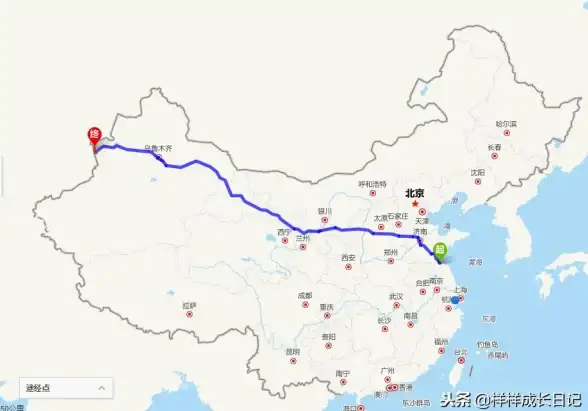






发表评论